使用Excel绘制大事件时间轴方法
如何使用Excel绘制大事件时间轴?Excel是Microsoft为使用Windows和Apple Macintosh操作系统的电脑编写的一款电子表格软件。具有直观的界面、出色的计算功能和图表工具。下面小编就给大家分享如何使用Excel制作大事件时间轴,需要的的小伙伴快来看看吧!
方法步骤:
1、首先我们打开Excel软件打开,我们准备好的,Excel工作簿即可,如下图所示。
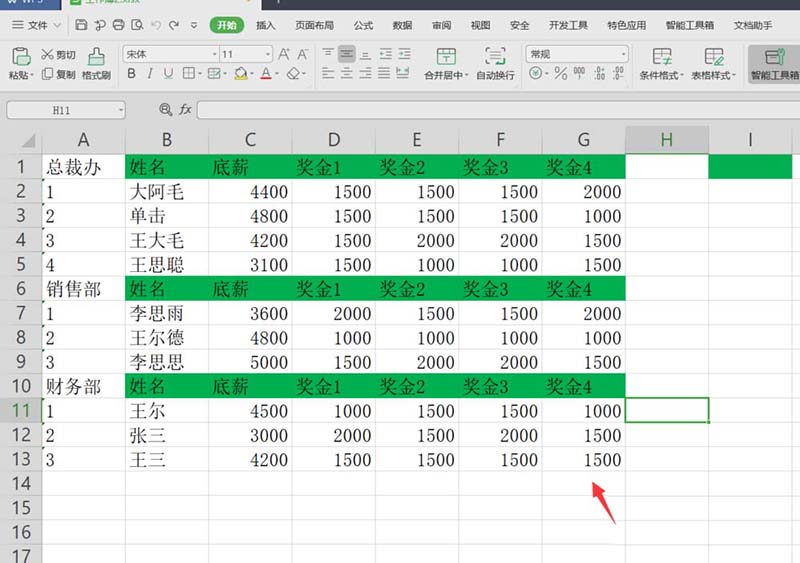
2、接着我们选中前五行合并单元格,并在单元格中输入文字内容文字内容为按照大事件时间轴的事件。
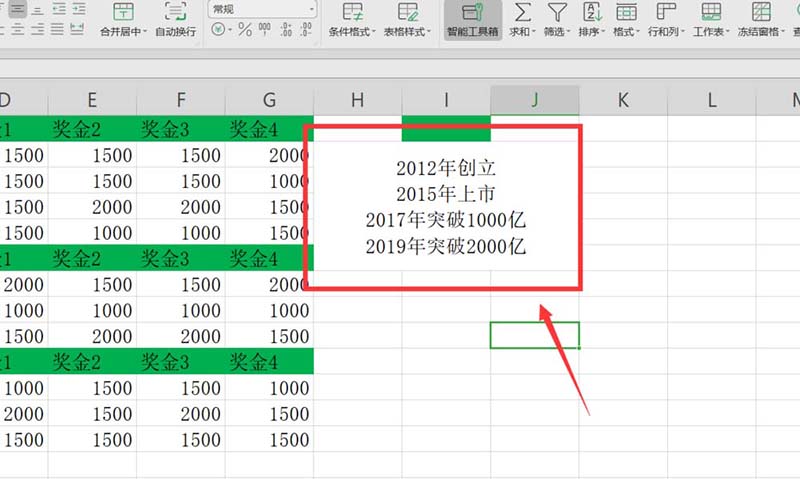
3、输入文字内容之后,我们点击上方的插入选择smartart。
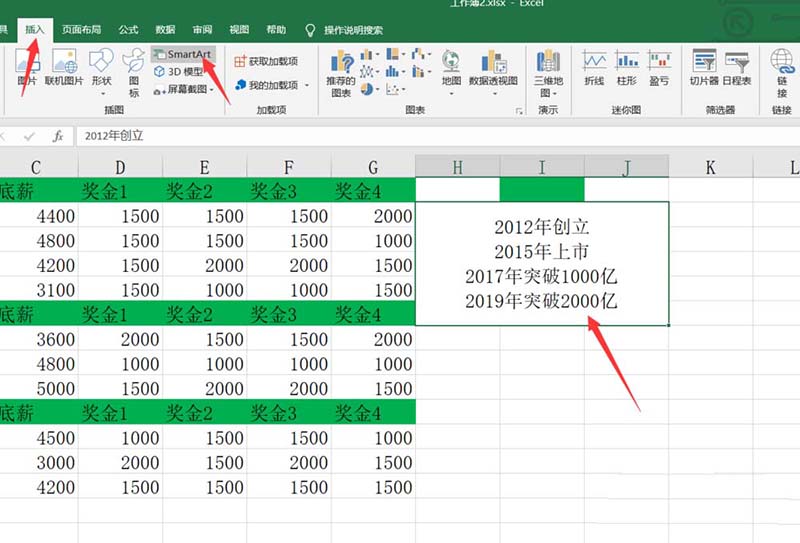
4、在Smartart的选择页面,我们选择流程并挑选一个向上的箭头,然后点击确定即可。
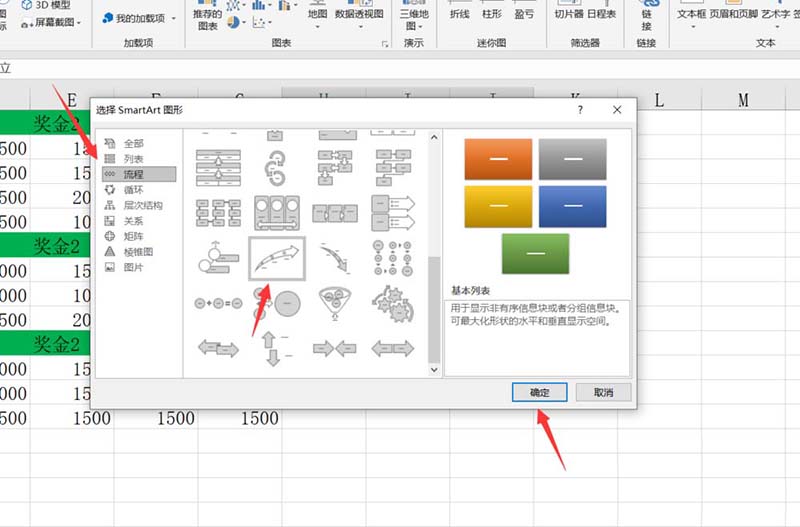
5、插入smartart向上箭头之后,我们可以看到就出现了一个大事件的时间轴。
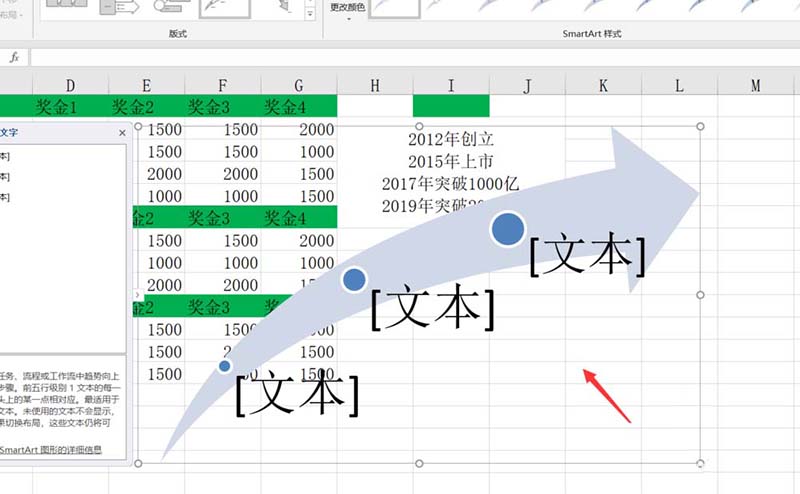
6、接着我们选择左边的,在此处键入文字,删除全部的文字,并复制我们之前制作的时间轴文字。

7、这样就可以看到我们在各个点都已经创建了事件,然后我们点击smartart的格式,可以为我们的大事件时间轴调整自己喜欢的格式。

8、好了,今天的Excel如何制作大事件时间轴就成。
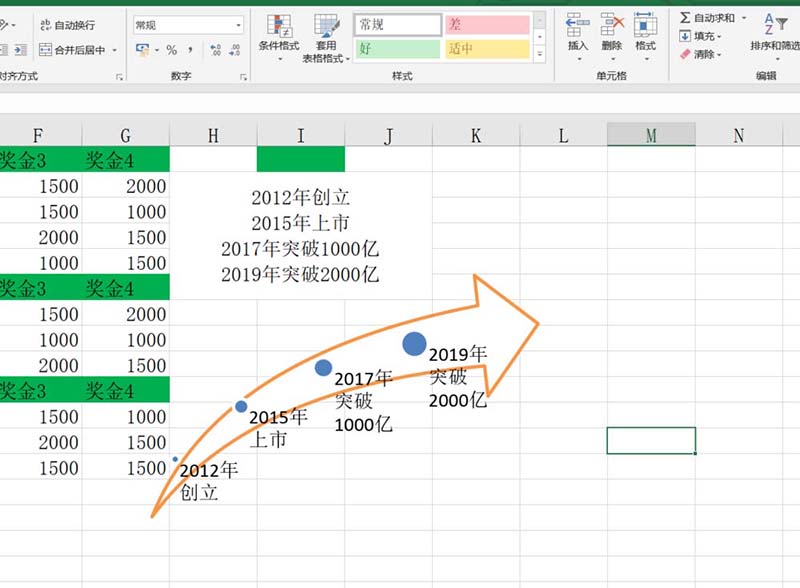
以上就是小编和大家分享的关于使用Excel绘制大事件时间轴的方法了,感兴趣用户可以跟着以上步骤试一试,希望以上教程可以帮到大家,关注系统天地精彩资讯教程不间断。